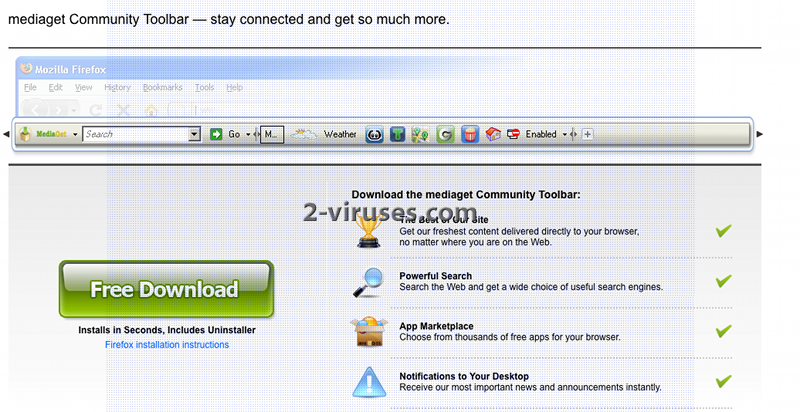MediaGet Toolbar tai naršyklės užgrobėjas, kuris priklauso Conduit Ltd produktų grupei. Kaip ir kiti šiai grupei priklausantys produktai, jis patenka į kompiuterius kartu su kitomis programomis, pavyzdžiui, nemokamai vaizdo įrašų grotuvais. Programa gali patekti į Internet Explorer, Mozilla Firefox and Google Chrome naršykles. Programa atlieka tam tikrus pakeitimus jūsų naršyklės nustatymuose, kurie vartotojui sukelia daugybę nepatogumų.
MediaGet Toolbar pakeičia jūsų iki tol naudotą paieškos puslapį ir pradžios puslapį. Programa nuolatos rodo įvairias reklamas ir peradresuoja į komercinius puslapius. Tai ne tik trukdo normaliam jūsų darbui, bet taip pat kelia riziką būti užkrėstiems. Jei pabandysite atlikti paišką naudodami MediaGet Toolbar, taip pat pamatysite, jog programa įtraukia daugybę komercinių nuorodų.
Mes rekomenduojame pašalinti MediaGet Toolbar vos pastebėjus šios programos veiklą. Ištrinkite šią programą iš programų sąrašo, kurį rasite Control Panel. Taip pat rekomenduojama pašalinti visas kitas programas kurios buvo instaliuotos tą pačią dieną kaip MediaGet Toolbar. Kai kurios šio viruso versijos instaliuoja programą, kuri blokuoja naršyklės nustatymų pakeitimus. Norėdami ją aptikti, praskanuokite savo kompiuterį su Hitman Pro ar kita antikenkėjiška programa. Tuomet galite išinstaliuoti plėtinius ir iš naujo nustatyti naršyklės nustatymus.
Internet Explorer:
- Paspauskite ant rodyklės esančios paiškos laukelio dešinėje.
- Jei naudojarės IE8-9, pasirinkite Manage Search Providers, jei naudojatės IE7 paspauskite ant Change Search Defaults.
- Pašalinkite MediaGet Toolbar iš sąrašo.
Mozilla Firefox:
- URL laukelyje įveskite “about:config”. Tai atidarys nustatymų puslapį.
- Paieškos laukelyje įveskite “Keyword.url”. Paspauskite dešinį pelės klavišą ir iš naujo nustatykite.
- Paieškos laukelyje įveskite “browser.search.defaultengine”. Paspauskite dešinį pelės klavišą ir iš naujo nustatykite.
- Paieškos laukelyje įveskite “browser.search.selectedengine”. Paspauskite dešinį pelės klavišą ir iš naujo nustatykite.
- Paieškos laukelyje įveskite ‘browser.newtab.url’. Paspauskite dešinį pelės klavišą ir iš naujo nustatykite. Tai užtikrins, kad kaskart atsidarius naują puslapį, nebus atidaromas paieškos puslapis.Google Chrome
- Jei nustatymai pasikeičia, o antikenkėjškos programos nerando jokių infekcijų: Uždarykite Firefox, atidarykite File Explorer ir adreso aulekyje įveskite %AppData%. Paieškos laukelyje įveskite user.js. Jei šis failas egzistuoja, pervadinkite jį ir išnaujo paleiskite Firefox. Tuomet pakartokite aukščiau esančius žingsnius.
Google Chrome
- Paspauskite ant 3 horizontalių linijų, esančių naršyklės įrankių juostoje.
- Pasirinkite Settings
- Pasirinkite Basics ->Manage Search engines
- Pašalinkite nereikalingas paiškos programas
- Grįžkite į nustatymus. Startup pasirinkite open blank page (taip pat galite pašalinti nepageidaujamus puslapius)
Įrankiai Malware automatiniui pašalinimui
(Win)
Pastaba: Spyhunter bandomoji versija suteikia galimybę aptikti parazitus, panašius į Mediaget Toolbar ir padeda juos sunaikinti nemokamai. yra ribota bandomoji versija, Terms of use, Privacy Policy, Uninstall Instructions,
(Mac)
Pastaba: Malwarebytes Anti-Malware bandomoji versija suteikia galimybę aptikti parazitus, panašius į Mediaget Toolbar ir padeda juos sunaikinti nemokamai. yra ribota bandomoji versija,